大师处理win10系统打开浏览器频繁出现about:blank的方法
发布日期:2020-03-12 作者:老友系统 来源:http://www.g9yh.com
你是否遇到过win10系统打开浏览器频繁出现about:blank的问题。那么出现win10系统打开浏览器频繁出现about:blank的问题该怎么解决呢?很多对电脑不太熟悉的小伙伴不知道win10系统打开浏览器频繁出现about:blank到底该如何解决?其实只需要 1、在windows启动后,点击“开始”→“运行”菜单项,在“打开”栏中键入regedit,然后按“确定”;2、展开注册表到:HKEY_LoCAL_MACHinE/soFTwARE/Microsoft/internet Explorer/Main下,在右半部分窗口中找到串值“start page”双击,将startpage的键值改为你想设为首页的网址即可;就可以了。下面小编就给小伙伴们分享一下win10系统打开浏览器频繁出现about:blank的详细步骤:
about:blank(about blank)介绍:
about:blank是打开浏览器空白页的命令。通常在打开没有特别设置起始页的浏览器情况下,首先看到的便是about:blank(空白页)。
如何修改网页默认打开的地址?(修改about:blank为其他网站)
1、在windows启动后,点击“开始”→“运行”菜单项,在“打开”栏中键入regedit,然后按“确定”;
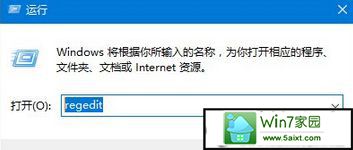
2、展开注册表到:HKEY_LoCAL_MACHinE/soFTwARE/Microsoft/internet Explorer/Main下,在右半部分窗口中找到串值“start page”双击,将startpage的键值改为你想设为首页的网址即可;
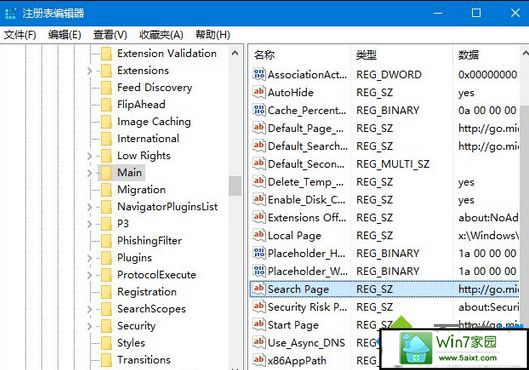
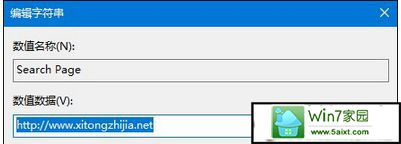
3、同理,展开注册表到:HKEY_Current_UsER/soFTwARE/Microsoft/internet Explorer/Main;
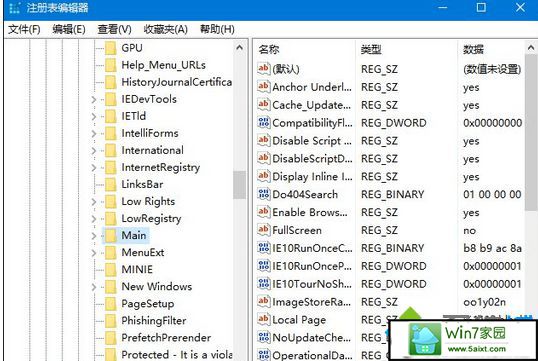
4、在右半部分窗口中找到串值“start page”,然后按2步骤中所述方法处理。
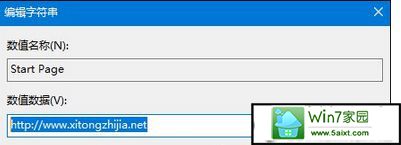
5、退出注册表编辑器,重新启动计算机,一切oK了!
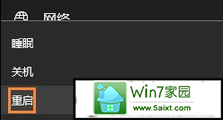
win10系统打开浏览器频繁出现about:blank的解决方法分享到到这里了,希望对大家有所帮助!
热门教程资讯推荐
- 1技术员为你win10系统玩《热血无赖》游戏突然闪退的教程
- 2笔者还原win10系统打不开ps软件的教程
- 3如何还原win10系统进入待机出现蓝屏的方案
- 4技术员修复win10系统磁盘都不见了的步骤
- 5主编研习win10系统开机时出现windows setup的步骤
- 6大神传授win10系统资源管理器不显示菜单栏的步骤
- 7大神详解win10系统安装framework4.5失败的教程
- 8传授win10系统打开Excel提示“配置标识不正确,系统无法开始服务
- 9细说win10系统玩极限巅峰游戏出现闪退的方案
- 10大师处理win10系统无法切换到搜狗输入法的技巧
- 11老司机细说win10系统出现sgtool.exe应用程序错误的方法
- 12技术员操作win10系统桌面图标变成一样的步骤